これからエックスサーバーを申し込んでみようという人向けに、エックスサーバーの申し込み方法について解説していきます。
分かりやすい画面だったので、大したことを疑問に思わなかったですが、初回の支払い金額についてはちょっと考えてしまいました。結果的には一番お得な36カ月契約にしています。
申し込み中疑問に思ったこと
まずは、自分が申し込み中に疑問に思ったことを回答を記載してみます。
Q.支払いは月払い?一括払い?
A.契約直後は、契約期間分の費用を一括で支払うことになります。当然契約期間が長かれば長いほど一度に支払う金額は大きくなりますが、キャンペーンなどの特典の恩恵を大きく受けることができます。
Q.キャッシュバックはいつされるのか?
A.契約から6か月間経過後に、メールでキャッシュバックの案内がきます
Q.一番お得な申し込み方法は何なのか?
A.キャンペーン特典に加えて、紹介割引を受けることが最もお得です。
紹介割引は36カ月契約の場合1万円値引きとなります。
↓ このURLから申し込みことで、紹介割引をうけることができます
https://www.xserver.ne.jp/
申し込み前に用意するもの
下記についてはあらかじめ用意または決めておく必要があります。
- メールアドレス
- 電話番号
- クレジットカード
- ドメイン名
メールアドレスと電話番号は申込時に入力する必要があるのはもちろんですが、認証のために利用します。メールアドレスは受信と確認ができるものを、電話番号はSMS受信ができるものを用意しましょう。
支払いのために、クレジットも必要です。クレジットカード以外にも、銀行振り込みや、ペイジーなど選ぶことが出来ます。
キャンペーンによっては、ドメインが無料で取得できます。あらかじめ取得したいドメインを決めておきましょう。
申し込みの流れ
エックスサーバーに申し込みは、次の流れで行います。
1.登録画面
2.アカウント情報入力
3.メールによる確認コード入力
4.内容確認
5.SMSや電話による認証
6.完了
1.登録画面
https://www.xserver.ne.jp/(※) へアクセスし「お申込み」ページへ遷移します。
※割引特定を受けることが出来るURLです。このURLを経由すると、6か月契約で3,000円、36カ月契約で1万円の割引適用を受けることができます。
プランや契約期間、取得ドメイン名などの入力を行います。
個人で初めてレンタルサーバーを利用する場合は、プランは一番下の「スタンダード」で十分すぎる性能を確保できます。(参考:エックスサーバーのプランや料金は、スタンダード、プレミアム、ビジネスのどれを選んだらよいのか?)
契約期間は、長期になればなるほどお得な特典を受けることが可能です。支払いは、契約期間分の一括支払いになるので、バランスを考えて決めていきましょう。また、無料で取得可能なドメイン名についても入力する必要があります。事前に取得したいドメイン名を考えておきましょう。
WordPressのクイックスタートを利用すると、即時でWordPressが利用できます。非常に便利です。しかしながら、10日間の無料期間がなくなるので注意しましょう。機能や性能的に問題があって無料期間中に終了することはほぼないので、気にする必要はないと思います。
ちなみに、紹介特典の適用はサーバーの契約期間部分で確認が可能です。50%キャッシュバックキャンペーン中の36カ月契約を例にしています。左のほうは50%引きに加えて10,000円が引かれた金額になっています。
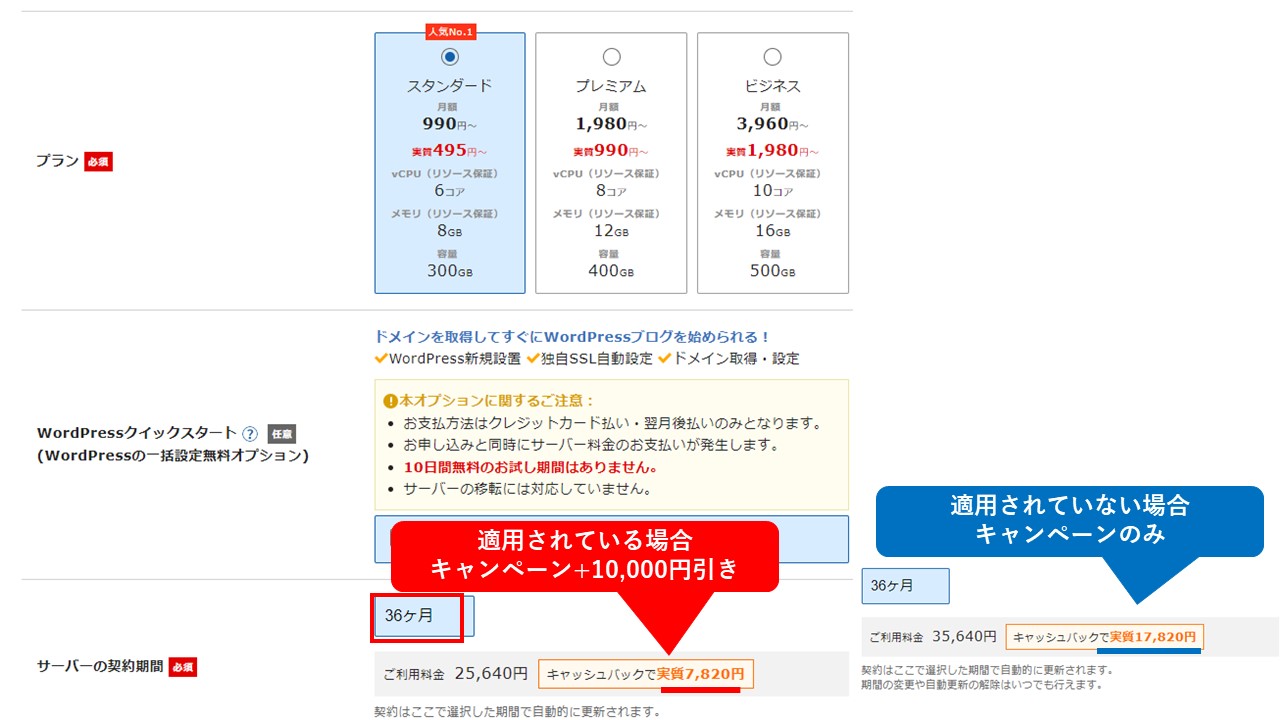
紹介割引適用の確認方法
2.アカウント情報入力
ログイン情報や氏名、住所、クレジットカード情報など、利用者のアカウントに関する情報を入力していきます。ここは迷うことなく埋められると思います。
3.メールによる確認コード入力
アカウントのチェックのために、メールによる認証確認が行われます。アカウント情報で入力したメールアドレスに確認コードが記載されたメールが送られてきます。確認コードを入力することで次の画面へ遷移できます。
4.内容確認
入力した内容の確認を行います。
5.SMSや電話による認証
最後にSMS・電話認証による本人確認が行われます。SMSまたは電話の自動音声から認証コードを取得し入力することで完了です。この認証をクリアすると無事契約完了です。
数分するとセットアップが完了し、WordPressが使えるようになります。
まとめ
この記事ではエックスサーバーを契約するまでの流れをまとめてきました。
難しいことはほとんどなく、事前準備ができていれば10分以内に終了することが可能です。サクッと作成し、楽しいブログライフを楽しみましょう。
